Tworzenie kopii zapasowej zainstalowanych aplikacji przed zakupemnowy komputer lub instalacja nowej kopii systemu Windows w systemie jest zawsze zalecana. Co jeśli nie możesz znaleźć instalatorów aplikacji, których zamierzasz używać w nowym systemie? Problemy stają się znacznie większe, gdy trzeba przenieść również zapisane ustawienia i preferencje ważnych aplikacji. Najwyraźniej nie ma bezpośredniego sposobu na przeniesienie zainstalowanych aplikacji ze wszystkimi preferencjami do nowego systemu. Możesz wybrać dostępne wirtualizatory aplikacji, dzięki którym zainstalowane aplikacje będą przenośne, takie jak Enigma Virtual Box, ale uważamy, że lepiej byłoby użyć PickMeApp w tym właśnie celu. Jest to przenośne narzędzie, które jest w stanie przechwytywać spersonalizowane aplikacje ze wszystkimi zapisanymi preferencjami, dzięki czemu użytkownicy mogą z łatwością korzystać z nich w nowo zakupionych systemach bez kłopotów z długimi instalacjami, a następnie ustawiania preferencji.
Spersonalizowane aplikacje to oprogramowanieIDE dla programistów, oprogramowanie do manipulacji obrazami, programy do publikowania na pulpicie do prostych narzędzi, z którymi dostosowałeś je, aby korzystać z nich w pożądany sposób. Z pewnością nie można sobie pozwolić na ich utratę bez wykonania kopii zapasowej na zewnętrznych urządzeniach pamięci masowej. PickMyApp niekoniecznie został zaprojektowany do tworzenia kopii zapasowych na przenośnych nośnikach pamięci, może służyć do przechwytywania aplikacji w dowolnej lokalizacji lokalnej lub zdalnej.
Jest wyposażony w prosty, dwukanałowy interfejs zzainstalowane aplikacje po lewej stronie, podczas gdy przechwycone aplikacje są wymienione na drugim końcu. Użycie jest dość proste. Uruchom aplikację, a ona automatycznie zacznie zapełniać lewą stronę wszystkimi zainstalowanymi aplikacjami, pozwalając użytkownikom wybrać te, które chcą przechwycić.
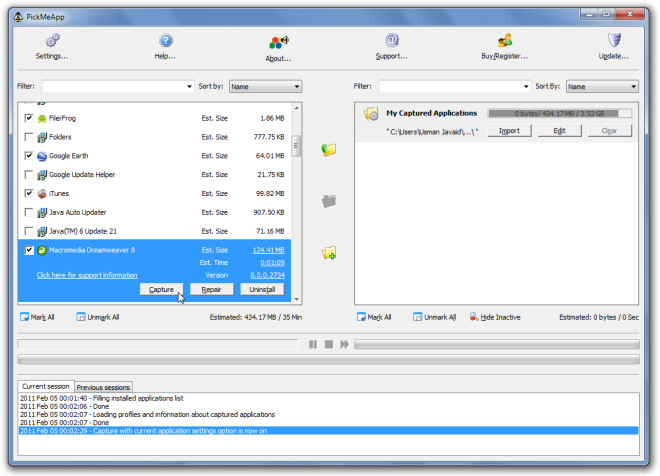
Po wybraniu aplikacji kliknijPrzycisk Przechwyć zaznaczoną aplikację w środkowym panelu, aby rozpocząć przechwytywanie zaznaczonych aplikacji z zapisanymi preferencjami. Proces ten zajmuje trochę czasu, zależnie od wielkości zaznaczonych aplikacji. Warto tutaj wspomnieć, że proces przechwytywania eksportuje wszystkie zapisane dane aplikacji do swojego macierzystego formatu TAP, dlatego nie można tego traktować jako zwykłego kopiowania plików aplikacji z jednego miejsca do drugiego.
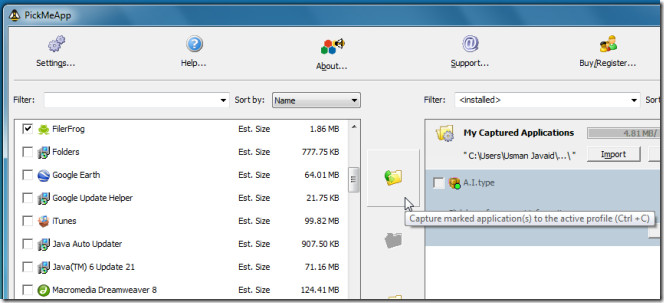
W dolnym oknie możesz zobaczyć wynikiproces przechwytywania. Po przechwyceniu aplikacji sprawdź pliki w formacie TAP w zainstalowanym katalogu. Teraz musisz uruchomić PickMeApp w systemie, w którym mają być przenoszone spersonalizowane aplikacje. W panelu Przechwycone aplikacje zobaczysz wszystkie aplikacje, które zostały wcześniej przeniesione. Aplikacja z zielonym znakiem oznacza, że została już zainstalowana w twoim systemie, dlatego musisz zainstalować te aplikacje, które nie mają zielonych znaków.
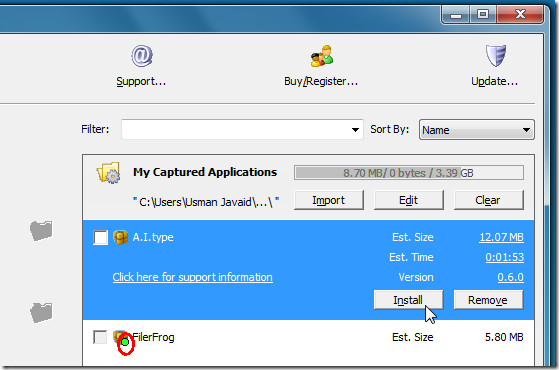
PickMeApp, zapewne, oferuje łatwy sposóbportowanie spersonalizowanych aplikacji. Ponieważ jest to aplikacja przenośna, możesz przenosić ją na dyski zewnętrzne, aby instalować przechwycone aplikacje w wielu systemach. Działa w systemach Windows XP, Windows Vista i Windows 7.
Pobierz PickMeApp






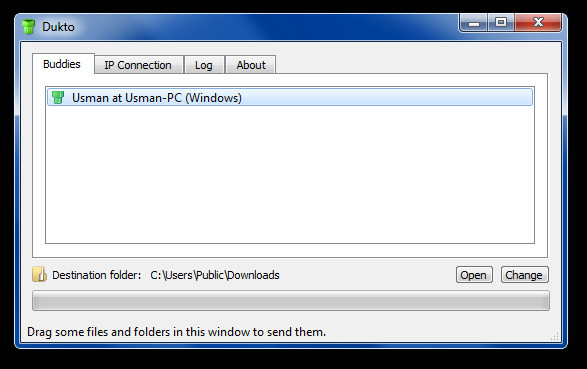






Komentarze